サポテキ(4) 特定の人宛のspモードメールをさくっと作成する
公開日:
:
最終更新日:2013/11/13
Android docomo, SupportText
1.spモードメールアプリ上の操作をできる限り少なくするために
サポテキは、メーラーアプリにテキストデータを渡す際に、メールタイトルや宛先を指定することができます。サポテキのウィキには、メーラーアプリへのテキストデータ受渡しに関して、いろんなパターンが紹介されています。
その中で、私が便利に使っているのは、あらかじめ指定した特定の人宛のspモードメールをさくっと作成するためのユーザー定義です。
サポテキに、その人(Aさんとします)宛のメール本文を入力して、そのユーザー定義ボタンをタップすれば、spモードメールアプリが立ち上がり、本文にはサポテキで入力したテキストが流し込まれ、宛先にはAさんのメールアドレス(a@bc.jpとします)が指定されます。あとは、送信ボタンをタップするだけです。
spモードメールアプリは、動作が重いため、私は、spモードメールアプリ上の操作をできる限り少なくしたいと思っています。このユーザー定義を作っておけば、特定の人Aさんにメールを送るときに、spモードメールアプリでの操作は、送信ボタンをタップすることだけです。
家族などの普段からたくさんのメールをする人について、このユーザー定義ボタンを作成・設置しておけば、spモードメールアプリ上の操作をずいぶんと減らすことができるため、便利です。
2.ユーザー定義の作り方
Aさん宛のspモードメールを新規作成するためのユーザー定義は、きわめてシンプルです。
[TITLE]
Aさん宛てのspモードメール新規作成
[TEXT]
mailto:a@bc.jp?body=%s
[TYPE]
URI
[CCODE]
NONE
[PACKAGE]
jp.co.nttdocomo.carriermail
[CLASS]
jp.co.nttdocomo.carriermail.activity.EulaViewer
[END]
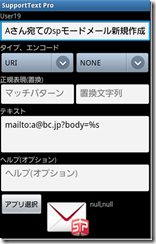
タイプを「URI」にして、テキストには、「mailto:a@bc.jp?body=%s」と入力します。そして、アプリでspモードメールアプリを選択します。
テキストの「mailto:a@bc.jp?body=%s」は、「a@bc.jp」へ、テキストボックスに入力したすべての内容を本文としたメールを送信する、という意味です。
3.メール送信までの流れ
以下の操作で、Aさん宛のspモードメールをさくっと送ることができます。
(1)サポテキでの操作
- サポテキを起動する
- メール本文を入力する
- Aさんへのspモードメール新規作成のユーザー定義ボタンをタップする
(2)spモードメールアプリでの操作
- spモードメールが立ち上がる。このとき、メール本文欄にサポテキで入力したテキストが流し込まれ、メール宛先欄には「a@bc.jp」が入力されている。
- 送信ボタンをタップして、メールを送信する。
スポンサードリンク
関連記事
-

-
Read It Laterがpocketになりました。Android版pocketを少し触ってみた感想。
はじめに 愛用している「あとで読む」サービスのRead It Laterが、名称を、Pocketに
-

-
AndroidでEvernoteを使う際の工夫~iPhoneとの比較~
AndroidでEvernoteを使うことについて考えてみます。比較対象は、iPhoneでEvern
-

-
フリック入力に慣れてきたら、この3つの設定がおすすめ(ATOK for Android)
1.フリック入力に慣れてきたら フリック入力は、本当に画期的な入力方法です。慣れれば、片手だけで、
-

-
Xperia SXでのフリック入力が改善しそうな予感。ATOK for Androidの「キーボードの高さ調整」
1.Xperia SXの魅力と課題 Xperia SXは、私にとって、かなり魅力的な端末です。コン
-

-
Android版pocketからインテント機能でEvernoteに共有しても、全文のノートにならなくなってしまったことに、若干ショックを受けています。
1.Read It Later → Pocket で、できなくなったことがある? 先日、Read
-

-
サポテキ(2) テキストデータの起点として、サポテキを使う
0.まとめ この記事では、サポテキを、テキストデータの起点として使うことについて、検証しています。
-

-
『Google ドライブへようこそ』メールが届きました。Android版Googleドライブの第一印象。
1.『Googleドライブへようこそ』 今朝起きたら、メールが届いていました。 ■件名:Goog
-

-
普段使っているアプリがAndroid4.0に対応しているかのメモ
1.問題意識 私が現段階で使用しているAndroid端末のOSは、Android2.3です。これに
-

-
Androidで撮影した写真を整理する仕組み
スマートフォンに機種変更をしてから、スマートフォンで写真撮影をする機会が増えました。しかし、Andr
-

-
サポテキ(3) サポテキで、spモードメールアプリの弱点を補う
1.概要 (1)サポテキで補うspモードメールアプリの弱点 サポテキを使えば、「動作が重い。特に

